国旅手游网提供好玩的手机游戏和手机必备软件下载,每天推荐精品安卓手游和最新应用软件app,并整理了热门游戏攻略、软件教程、资讯等内容。欢迎收藏
网友绣羽提问:mindline思维导图怎么导出到word
大家一起来学习一下小编带来的mindmanager思维导图软件如何导出jpg格式的图片吧,简单易懂,相信绝对不会让你们失望的。
1、首先在电脑上通过mindmanager软件打开要保存为JPEG格式的文档,如下图所示。
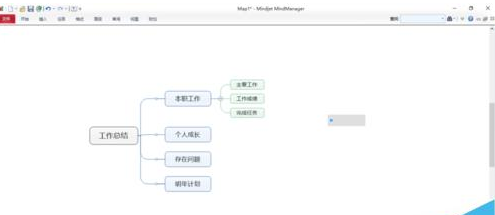
2、点击左上方菜单栏里的【文件】按钮,弹出下拉菜单,找到【另存为】选项,如下图所示。
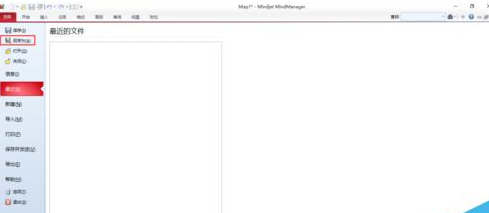
3、点击【另存为】选项,弹出另存为对话窗口,点击该窗口下方的保存类型,找到JPEG文件格式,如下图所示。
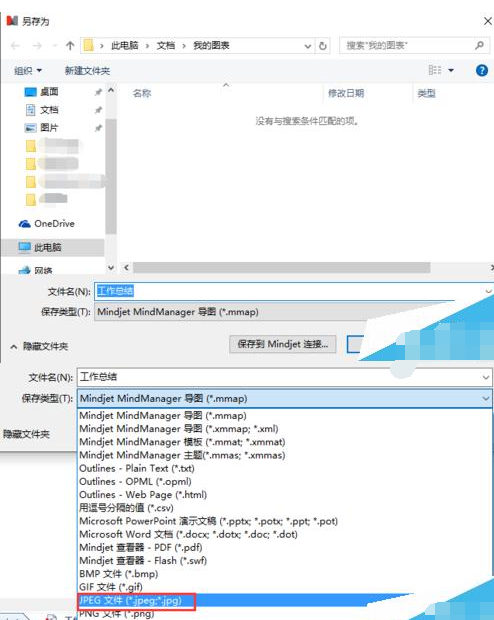
4、选择JPEG格式之后,另存为对话窗口会将mindmanager格式文件另存为jpeg格式文件,如下图所示。

5、点击保存按钮,弹出图片导出设置窗口,通过该窗口可以设置图片导出的分辨率,如果想要让导出的图片足够清晰,可以选择最高的分辨率导出,如下图所示。
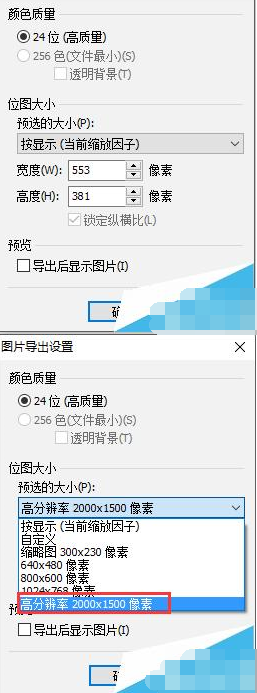
6、图片导出设置完成之后,点击【确定】按钮,即可将mindmanager文件导出为图片格式,使用照片查看器即可查看该图形,如下图所示。
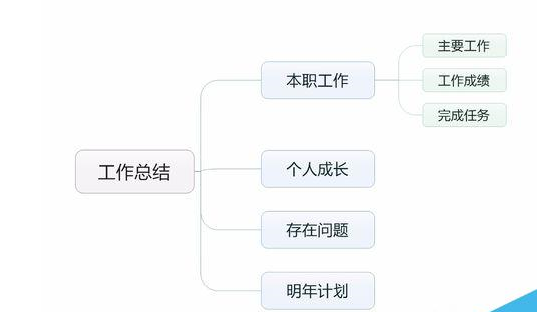
以上就是小编给大家带来的全部内容,希望可以帮助到大家!
关于《mindmanager思维导图软件如何导出jpg格式的图片?》相关问题的解答软甜小编就为大家介绍到这里了。如需了解其他软件使用问题,请持续关注国旅手游网软件教程栏目。
版权声明:本文内容由互联网用户自发贡献,该文观点仅代表作者本人。本站仅提供信息存储空间服务,不拥有所有权,不承担相关法律责任。如果发现本站有涉嫌抄袭侵权/违法违规的内容,欢迎发送邮件至【1047436850@qq.com】举报,并提供相关证据及涉嫌侵权链接,一经查实,本站将在14个工作日内删除涉嫌侵权内容。
本文标题:【mindmanager绘制的思维导图可以保存成哪些格式[mind思维导图怎么导出]】
本文链接:http://www.citshb.com/class218545.html
